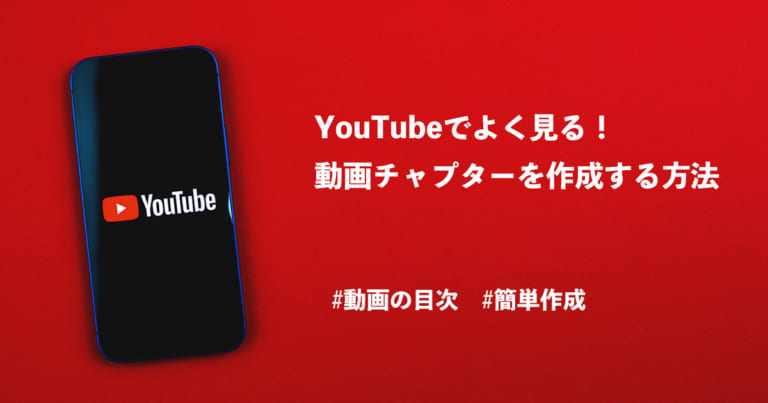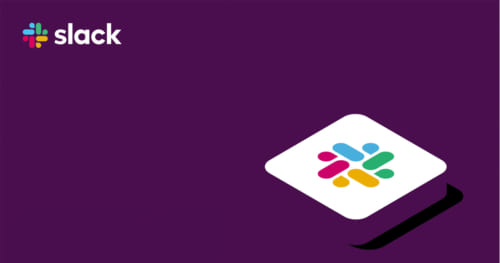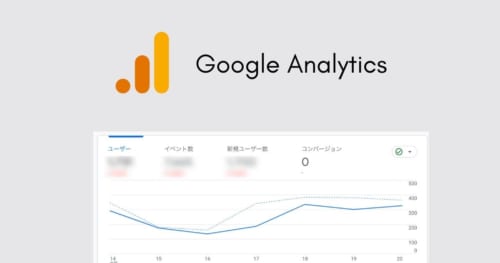以前投稿しました配信ソフト「OBS Studio」を使ったYouTube Liveの配信方法が大変好評をいただき、設定手順や操作方法に関して多くのお問い合わせをいただきました。ありがとうございます。
その中で、PowerPointのアニメーションをOBS上に映し出したいとのお問い合わせがありました。
以前の記事ではJPEG形式やPNG形式の画像をスライド式で表示させる方法をご紹介しました。PowerPointのアニメーションなどの動きには対応しておりませんでしたので、この記事ではOBSにPowerPointのスライドショー画面を映す方法をご紹介します。
OBSの設定方法とYoutTubeとの紐付け手順は下記からご覧ください。
この記事をオススメしたい方
● ウェビナーに挑戦したいと思っている方
● PowerPointを使用したウェビナーを検討している方
「OBS Studio」とは
OBS Studioとは、無料のライブ配信用ソフトです。
画像や画面キャプチャを映し出せる為、画像スライドやPower Pointを使用したセミナーをご検討の方は必見です。また動画の録画機能も付いている為、ゲーム実況などに使われる事も多い配信ソフトです。
では、手順をご紹介していきます。
OBSにPowerPointを映し出す手順
STEP 1
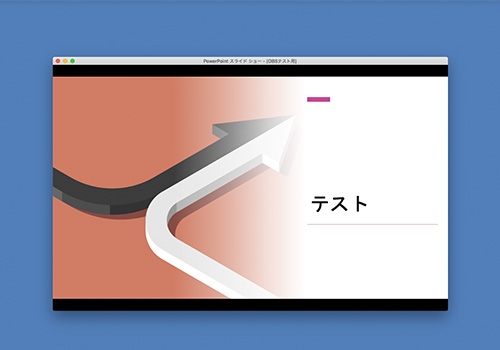
映し出したいPowerPointのスライドショーを開く
STEP 2
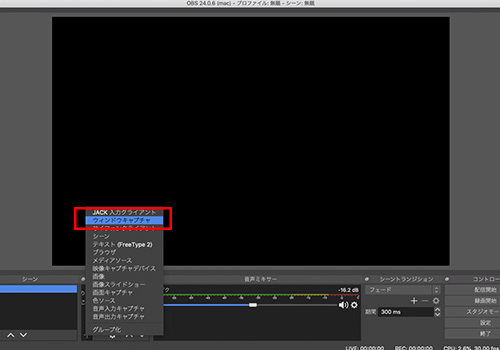
OBSを開き、ソースからウィンドウキャプチャをクリック
STEP 3
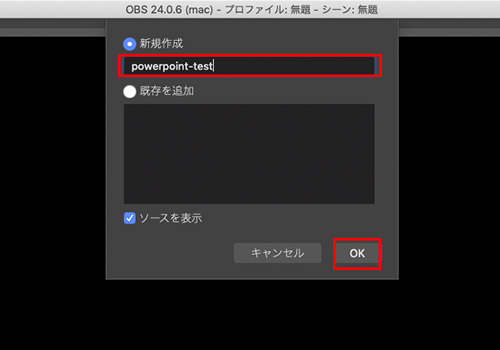
覚えやすいタイトルを入力し、OKをクリック
STEP 4
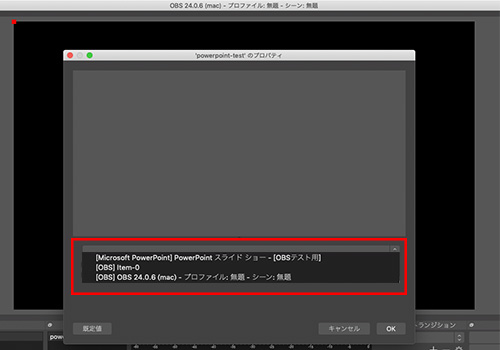
画面下のプルダウンから、表示させたいPowerPointのスライドショーを選択
STEP 5
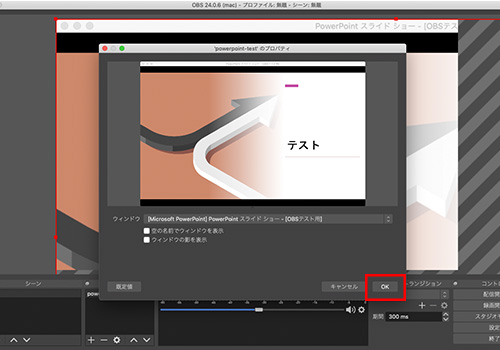
スライドショーの画面が表示されたら、右下のOKをクリック
STEP 6
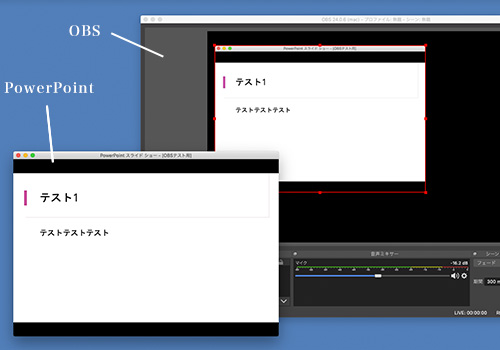
PowerPointのスライドショーのページを切り替えると、OBSの画面も変わるようになりました。
アニメーションもしっかり表示されます。
OBSにPowerPointを映し出す方法はいかがでしたでしょうか?
簡単にPowerPointを映し出せますので、ぜひご活用ください。
YouTubeと連携するとOBS画面を映し出したウェビナーも行えます。
詳しくはコチラの記事をご覧ください。
Good Thingsでは、ITにまつわるサポートをさせて頂いております。